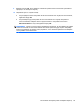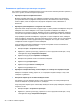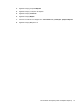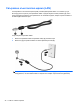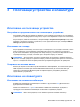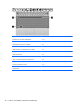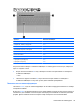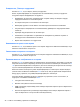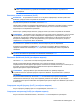Notebook PC User Manual - Windows 7
3 Посочващи устройства и клавиатура
Използване на посочващи устройства
Настройка на предпочитанията за посочващите устройства
Използвайте свойствата на мишката в Windows, за да промените настройките за посочващите
устройства като конфигурацията на бутоните, скоростта на щракване и опциите на показалеца.
За да отворите „Свойства на мишката“, изберете Старт > Устройства и принтери. След това
щракнете с десния бутон върху устройството, което представя компютъра, и изберете Mouse
settings (Настройки на
мишката).
Използване на тъчпада
За да придвижите показалеца, плъзнете пръст по повърхността на тъчпада в посоката, в която
искате показалецът да се придвижи. Използвайте бутоните на тъчпада като съответните
бутони на външна мишка. За да превъртате нагоре и надолу с помощта на вертикалната зона
за превъртане върху тъчпада, плъзгайте пръст нагоре или надолу по линиите.
ЗАБЕЛЕЖКА: Ако използвате тъчпада за преместване на показалеца, трябва да вдигнете
пръста от тъчпада, преди да го преместите върху зоната за превъртане. Простото плъзгане на
пръст от тъчпада към зоната за превъртане няма да задейства функцията за превъртане.
Свързване на външна мишка
Можете да свържете към компютъра външна мишка с USB накрайник, като използвате един от
USB портовете на компютъра. Безжична Bluetooth мишка може да се използва само при
компютри с поддръжка на Bluetooth (само за избрани модели). Следвайте указанията,
предоставени с устройството.
Използване на клавиатурата
Използване на клавишни комбинации
Клавишните комбинации са комбинации от клавиша fn (1) и клавиша esc (2) или някой от
функционалните клавиши (3).
Иконите на клавишите от f1 до f12 обозначават клавишните комбинации. Функциите и
процедурите на клавишните комбинации са обяснени в следващите раздели.
ЗАБЕЛЕЖКА: Вижте илюстрацията, която най-много прилича на вашия компютър.
Използване на посочващи устройства 33